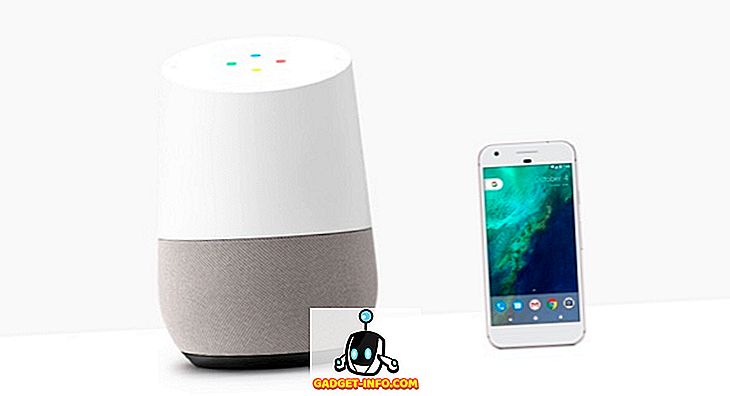Ennen kuin pääsemme tähän artikkeliin, haluan tehdä yhden asian selväksi, rakastan Bixbyn. Kun Bixby lanseerasi ja käytin sitä käytännössä, oli heti selvää, kuinka hyödyllinen oli uusi äänipalvelin. Uskon kuitenkin, että omistetun painikkeen pitäminen kutsumiseen on hieman paljon, varsinkin kun voit helposti soittaa Bixbylle äänikomennolla. Jos vain voisimme korjata tämän painikkeen mieleisesi. No, me jo katselimme menetelmän, jonka avulla käyttäjät voivat tehdä niin, mutta tämä menetelmä edellytti juurta. No, tänään näytämme sinulle menetelmän, jolla voit muokata Bixby-painiketta ilman juuria. Ei vain sitä, että voit myös määrittää eri toimintoja yhdellä painalluksella, kaksoispainalluksella ja pitkällä painalluksella. Joten, jos nyt olet kiinnostunut, tässä on miten korjata Bixby-painike ilman juuria:
Toista Bixby-painike, jos haluat suorittaa jonkin toiminnon
Huomaa : Yritin seuraavaa prosessia Galaxy S8: lla, joka käyttää Android 7.1: ää, mutta prosessin tulisi olla identtinen sekä huomautuksessa 8 että Galaxy S8 Plusissa.
Jos haluat poistaa Bixby-painikkeen uudelleen, aiomme käyttää kolmannen osapuolen sovellusta, joka on saatavilla Play-kaupasta. Tarvitset myös tietokoneen kätevän, jota käytetään oikeuksien myöntämiseen kyseiselle sovellukselle. Joten, kun tietokone ja puhelin on valmis, poista Bixby-painike uudelleen:
- Lataa ja asenna bxActions- sovellus Play Storesta napsauttamalla tätä.
- Avaa sovellus ja napauta ”Jatka” . Nyt voit valita kaksi erilaista tilaa Bixby-painikkeen muokkaamiseksi, ensimmäinen on "Estotila" ja toinen "Ohjaustila".

Estotila, kun se on käytössä, sallii ensin Bixbyn ja suorittaa sen jälkeen toiminnon (näin näet Bixby-kuvakkeen hetkeksi, ennen kuin se on estetty), kun taas "Ohjaustila" poistaa Bixbyn käytöstä niin, ettei se enää näy . Estäksesi toimintatilan, et tarvitse PC: tä, mutta tarvitset sen ohjaustilan käyttöönottamiseksi. Vaikka Control-tila on kuitenkin vaikeampi aktivoida, se tuo myös lisää ominaisuuksia. Estotilassa voit suorittaa vain yhden toiminnon Bixby-painikkeella, kun ohjaustila mahdollistaa useita toimintoja, joita näemme myöhemmin tässä opetusohjelmassa.
Remap Bixby-painike: Estotila
- Estotilan ottaminen käyttöön on melko helppoa, sillä tietokone ei tarvitse tehdä sitä. Kosketa vain sen vieressä olevaa vaihtoehtoa, jossa se sanoo, "Estotila" ja ota se käyttöön . Tässä on kaksi vaihtoehtoa (Performance and Comfort), valitse joko.





Viitteeksi haluan käynnistää kameran sen kanssa . Joten kun painan Bixby-painiketta, se avaa ensin Bixbyn kotisivun ja estää ja avaa kameran sovelluksen. Useimmiten se on niin nopeaa, että et edes huomaa Bixbyn kotisivun avaamista ja estämistä. Jos kuitenkin haluat leikata Bixbyn käynnistämisen ja estämisen ja siirtyä suoraan toimiin, käytä seuraavaa seuraavaa menetelmää:

Remap Bixby-painike: Ohjaustila
Ohjaustilassa olemme hyötyneet Bixby-painikkeesta useiden toimintojen suorittamiseksi yhdellä painalluksella, kaksoispainalluksella ja pitkällä painalluksella . Ei vain sitä, että voit myös määrittää näihin painikkeisiin erilaisia toimintoja riippuen siitä, oletko lukitusnäytössä tai aloitusnäytössä. Joten, katsotaanpa, miten se tehdään?
1. Käynnistä ensin sovellus ja poista estotila käytöstä napauttamalla painikkeita ja kääntämällä kytkintä pois .

2. Napauta nyt ohjaustilaa ja napauta sitten "Ota lukitukset käyttöön tietokoneella" .

4. Kopioi ja liitä seuraava komento pääte / komentokehotteeseen ja osoita paluu / enter. Teemme tämän nähdäksemme, onko kaikki kunnossa. Jos laite on liitetty oikein, näet laitteellesi vastaavan aakkosnumeerisen koodin, jota seuraa sana, kuten alla olevassa kuvassa.

adb-laitteet
5. Kopioi ja liitä nyt seuraava komento ja paina Enter / return .

adb shell pm -tuki com.jamworks.bxactions android.permission.WRITE_SECURE_SETTINGS
6. Kopioi ja liitä uudelleen seuraava komento ja osoita paluu / enter.

adb shell pm -tuki com.jamworks.bxactions android.permission.READ_LOGS
7. Irrota nyt puhelin ja käynnistä se uudelleen . Käynnistä sovellus uudelleen ja napauta painikkeita ja sitten ohjaustilassa. Täällä sinun pitäisi nähdä "Oikeudet myönnetään" -teksti, joka osoittaa, että prosessi oli onnistunut.

8. Napauta nyt seuraavaa linkkiä, jos haluat ladata APK-tiedoston Adhell-sovellukselle ja asentaa sen, ja noudata sitten näyttöön tulevia ohjeita myöntääksesi sovelluksen käyttöoikeudet. Meidän on asennettava tämä, jotta Bixby Home poistetaan käytöstä.

9. Napauta nyt sovelluksen kotisivulla "paketin poistaminen" -painiketta ja etsi sitten Bixby Home ja poista se käytöstä .

10. Palaa nyt ohjaustilaan ja ota se käyttöön ja napauta "Toiminnot" -painiketta bxActions-sovelluksen kotisivulla.

11. Napauta tässä Bixbyä . Kuten näette, tällä sivulla voit muokata yhden painalluksen, kaksoispainikkeen ja pitkän painallustoiminnon Bixby-painiketta varten . Double Press- ja Long Press -toiminnot ovat kuitenkin maksullisia vaihtoehtoja, ja sinun on ostettava sovellus 1, 99 dollaria varten.

12. Tällä hetkellä perustamme Single Press -toiminnon (sekä Double press- että Long press -toiminnot voidaan asettaa samalla tavalla pro-version ostamisen jälkeen. Napauta Single press -vaihtoehtoa ja valitse sitten joukosta vaihtoehtoja Toimii estotilan vaiheessa 5. Jotta asiat pysyisivät samanlaisina, valitsen uudelleen kameran, joka käynnistetään Bixby-painikkeen painamisen jälkeen.

Kun asetat ohjaustilan, näet, että kaikki toimet, jotka olet kartoittanut Bixby-painikkeeseen, tapahtuvat välittömästi. Menetelmä toimii ikään kuin näppäin toimitetaan ohjelmoitavan ominaisuuden avulla. No, olemme nyt nyt. Prosessi voi olla hieman pidempi, mutta kun se on asetettu, se on sen arvoista
Remap Bixby-painike ilman juuria Galaxy Note 8: ssa tai Galaxy S8 / S8 Plus
Kuten aiemmin mainitsin, Bixby on hieno. Mutta älä ota vain sanani, lue Bixby vs Google Assistant vs Siri vertailu, jotta voit nähdä itse. Bixby-painike on kuitenkin lisätty lisälaite ja uudelleenmuokkaus, joka antaa käyttäjille enemmän hallintaa. Käyttämällä edellä mainittuja menetelmiä voit muokata Bixby-painiketta, jos haluat suorittaa toimintoja, kuten käynnistää sovelluksia, suorittaa pikakuvakkeita, mediatoiston ohjaimia ja paljon muuta. Joten kokeile sitä puhelimessasi ja kerro meille alla olevista kommenteista, miten se menee. Lisäksi, koska menetelmä on hieman monimutkaisempi, jos olet jumissa missä tahansa, voit vapaasti pudottaa alla olevat kysymykset.